Maison >Problème commun >Comment supprimer plusieurs contacts iPhone à la fois
Comment supprimer plusieurs contacts iPhone à la fois
- WBOYWBOYWBOYWBOYWBOYWBOYWBOYWBOYWBOYWBOYWBOYWBOYWBavant
- 2023-04-14 13:16:201787parcourir
Dans le monde moderne, les gens du monde entier peuvent être connectés d’une simple pression sur leur appareil mobile. Nous stockons plusieurs contacts sur notre iPhone car nous les utilisons quotidiennement pour nous connecter avec les gens. En tant qu'utilisateur normal, dans le monde moderne, vous aurez en moyenne 1 000 contacts sur chaque téléphone mobile. L'iPhone fournit des outils pour stocker les contacts dans le cloud afin que tous vos appareils Apple puissent y accéder. Dans certains cas, vous n'aurez peut-être pas besoin de stocker certains contacts pour l'avenir. Il peut y avoir des raisons pour supprimer des contacts, telles que le numéro n'est plus actif, un mauvais contact a été enregistré ou bien d'autres raisons similaires. Si vous supprimez uniquement ces contacts de votre appareil mobile, il est possible de récupérer les contacts depuis le cloud. Par conséquent, il est important de savoir comment supprimer des contacts du cloud et comment supprimer plusieurs de ces contacts à la fois. Suivez les étapes ci-dessous pour supprimer plusieurs contacts iPhone du cloud.
Comment supprimer plusieurs contacts via iCloud
Étape 1 : Ouvrez votre navigateur et accédez à www.iCloud.com.
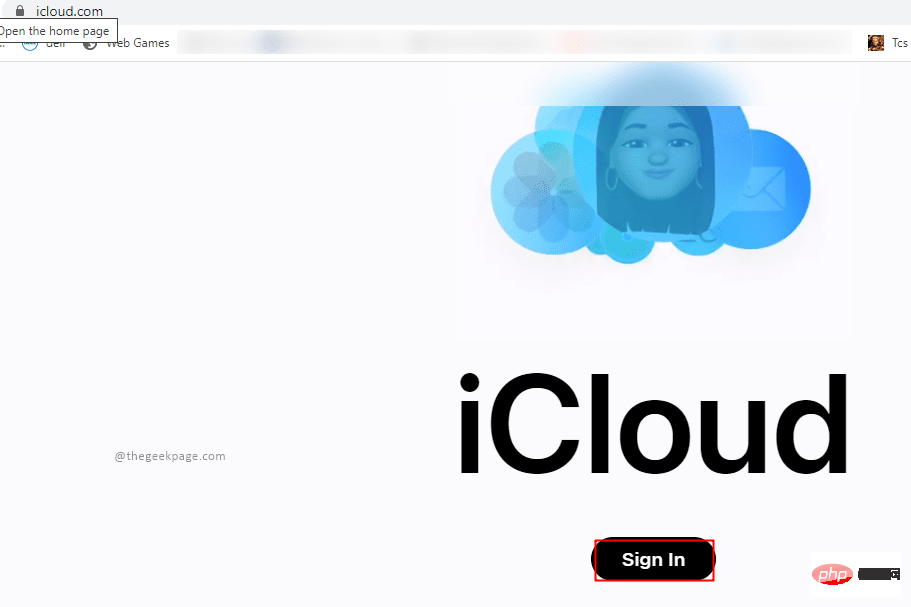
Étape 2 : Connectez-vous en utilisant votre identifiant Apple et votre mot de passe.
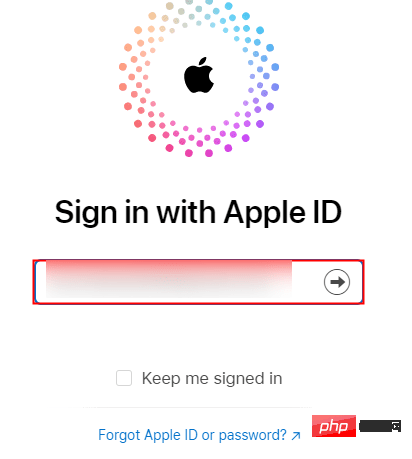
REMARQUE : Dans certains cas, il peut vous être demandé de saisir un code d'authentification à deux facteurs, qui sera envoyé à votre iPhone à titre de fonction de sécurité supplémentaire
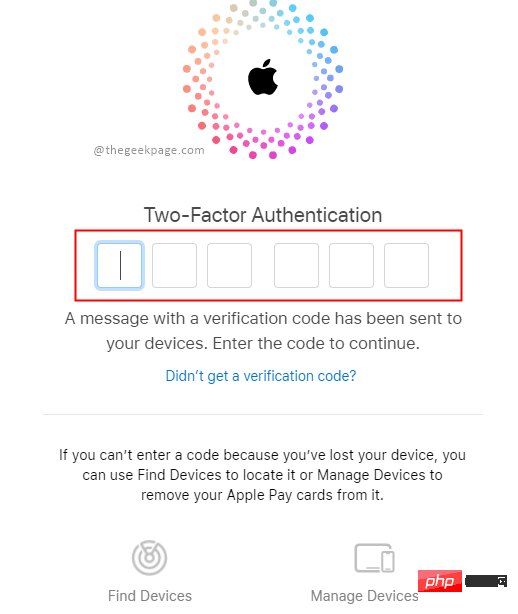
Étape 3 : Faites défiler vers le bas pour afficher l'onglet contenant les coordonnées.
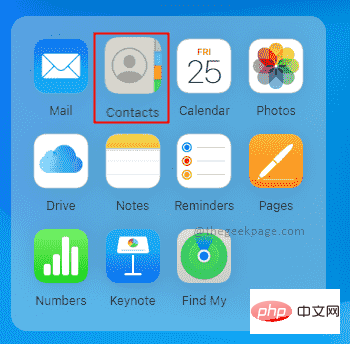
REMARQUE : Cela dépend du navigateur et du système d'exploitation que vous utilisez. Pour l'exemple actuel, nous utilisons le système d'exploitation Windows et le navigateur Chrome. Cela peut également être fait sur les ordinateurs portables Apple.
Étape 4 : Faites défiler vers le bas de la page pour vérifier le nombre total de contacts sur iCloud.
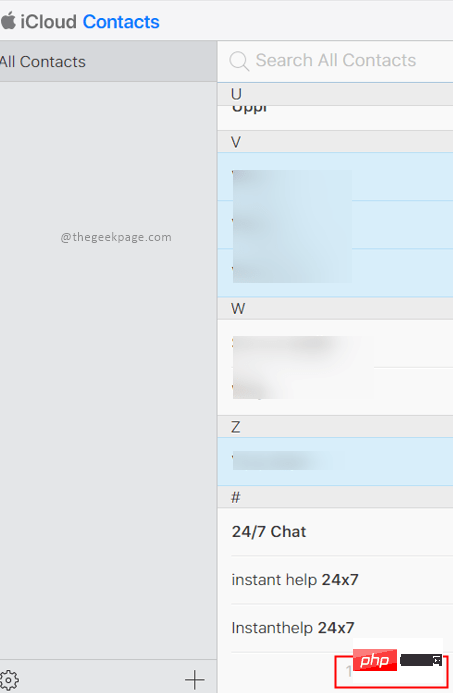
Attention : assurez-vous d'avoir synchronisé vos contacts avec iCloud sur votre iPhone.
Étape 5 : Maintenant, sélectionnez le contact que vous souhaitez supprimer en appuyant sur le Bouton de contrôle de votre clavier et en cliquant avec le bouton gauche de la souris.
REMARQUE : Vous verrez le nom affiché sur le côté droit de l'écran pour confirmer votre sélection.
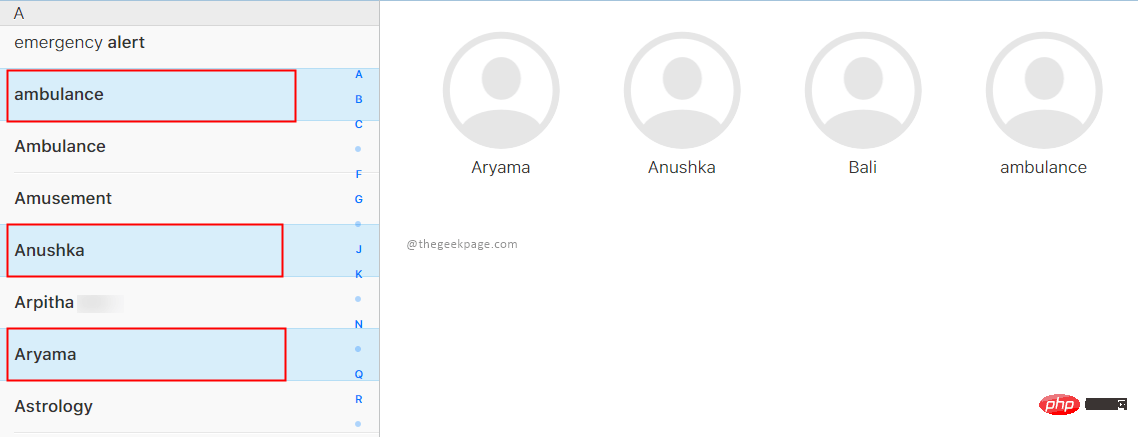
Étape 6 : Cliquez maintenant sur le bouton Paramètres dans le coin inférieur gauche de l'écran.
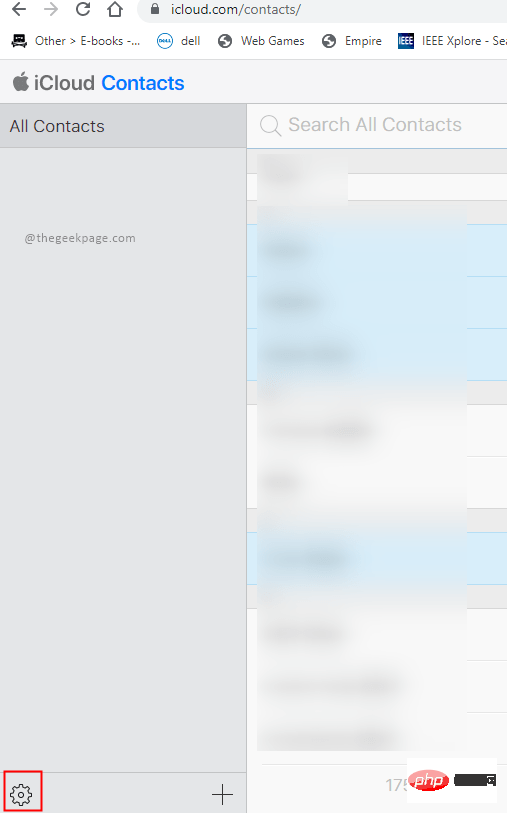
Étape 7 : Sélectionnez Supprimer parmi les options.
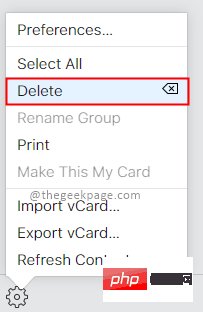
Étape 8 : Dans la boîte de dialogue qui apparaît, veuillez sélectionner Supprimer pour confirmer à nouveau.
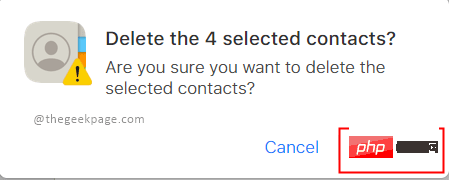
Remarque : gardez à l'esprit que cela supprimera définitivement les contacts d'iCloud et de l'iPhone. De cette façon, vous pouvez supprimer n'importe quel nombre de contacts de l'iPhone.
Ce qui précède est le contenu détaillé de. pour plus d'informations, suivez d'autres articles connexes sur le site Web de PHP en chinois!

